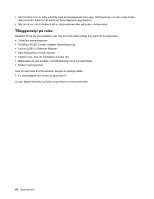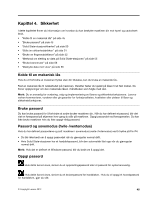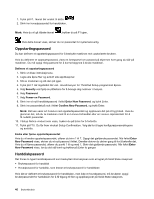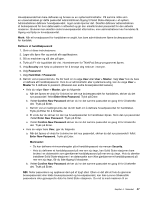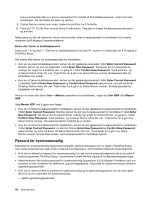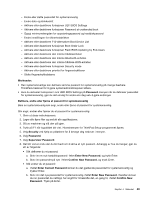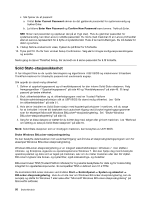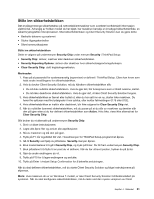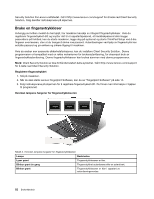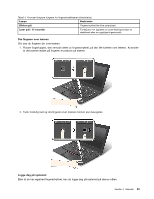Lenovo ThinkPad X1 Carbon (Norwegian) User Guide - Page 62
Passord for systemansvarlig
 |
View all Lenovo ThinkPad X1 Carbon manuals
Add to My Manuals
Save this manual to your list of manuals |
Page 62 highlights
Lenovo-forhandler eller en Lenovo-representant for å bytte ut Solid State-stasjonen. Husk å ta med kvitteringen. Du må betale for deler og service. 9. I Setup Notice-vinduet som vises, trykker du på Enter for å fortsette. 10. Trykk på F10. Du får frem vinduet Setup Confirmation. Velg Ja for å lagre konfigurasjonsendringene og avslutte. Neste gang du slår på maskinen, må du skrive bruker- eller hovedpassordet for harddisken for å starte maskinen og få tilgang til operativsystemet. Endre eller fjerne et harddiskpassord Følg punkt 1 til og med 7 i "Definere et harddiskpassord" på side 47, og skriv inn passordet for å få tilgang til ThinkPad Setup. Slik endrer eller fjerner du brukerpassordet for harddisken: • Hvis du vil endre harddiskpassordet, skriver du det gjeldende passordet i feltet Enter Current Password. Deretter skriver du det nye passordet i feltet Enter New Password. Så skriver du inn passordet du nettopp har angitt for å bekrefte det, en gang til, i feltet Confirm New Password. Trykk på Enter, og et Setup Notice-vindu blir vist. Trykk Enter for å gå ut av Setup Notice-vinduet. Brukerpassordet for harddisken blir endret. • Hvis du vil fjerne harddiskpassordet, skriver du det gjeldende passordet i feltet Enter Current Password. La deretter feltene Enter New Password og Confirm New Password være tomme, og trykk på Enter. Et Setup Notice-vindu blir vist. Trykk Enter for å gå ut av Setup Notice-vinduet. Brukerpassordet for harddisken blir fjernet. Hvis du vil endre eller fjerne User + Master-passordene for harddisken, velger du User HDP eller Master HDP. Velg Master HDP ved å gjøre som følger: • Hvis du vil endre hovedpassordet for harddisken, skriver du det gjeldende hovedpassordet for harddisken i feltet Enter Current Password. Deretter skriver du det nye hovedpassordet for harddisken i feltet Enter New Password. Så skriver du inn passordet du nettopp har angitt for å bekrefte det, en gang til, i feltet Confirm New Password. Trykk på Enter, og et Setup Notice-vindu blir vist. Trykk Enter for å gå ut av Setup Notice-vinduet. Hovedpassordet for harddisken er endret. • Hvis du vil fjerne hovedpassordet for harddisken, skriver du det gjeldende hovedpassordet for harddisken i feltet Enter Current Password. La deretter feltene Enter New Password og Confirm New Password være tomme, og trykk på Enter. Et Setup Notice-vindu blir vist. Trykk Enter for å gå ut av Setup Notice-vinduet. Da blir både bruker- og hovedpassordet for harddisken fjernet. Passord for systemansvarlig Passordet for systemansvarlig (supervisor) beskytter systeminformasjon som er lagret i ThinkPad Setup. Uten dette passordet kan ingen endre maskinens konfigurasjon. Det innebærer følgende ekstrasikkerhet: • Hvis det er definert et passord for systemansvarlig, blir det vist en passordforespørsel når du forsøker å starte programmet ThinkPad Setup. Uautoriserte brukere får ikke tilgang til konfigurasjonsopplysninger. • Administratoren kan bruke passordet for systemansvarlig (supervisor) til å få tilgang til maskinen selv om brukeren av den maskinen har definert et oppstartingspassord. Passordet for systemansvarlig overstyrer oppstartingspassordet. • Hvis det er definert både et passord for systemansvarlig og et oppstartingspassord, kan du bare gjøre slik hvis du har passordet for systemansvarlig: - Slette oppstartingspassordet 48 Brukerhåndbok